Δείγμα κώδικα για softphone με χρήση του Πλαισίου ενοποίησης καναλιών Dynamics 365 2.0
Κάντε λήψη του δείγματος ενοποίησης softphone για το Πλαίσιο ενοποίησης καναλιών Microsoft Dynamics 365 2.0.
Σημείωμα
Το δείγμα κώδικα δεν υποστηρίζεται στο Internet Explorer και σε προγράμματα περιήγησης που δεν διαθέτουν υποστήριξη WebRTC. Περισσότερες πληροφορίες: WebRTC
Προϋποθέσεις
Πανκαναλικό για Dynamics 365 Customer Service
Απαιτείται έγκυρη συνδρομή Azure για τη δημοσίευση του δείγματος εφαρμογής στο Azure.
Σημείωμα
Εάν δεν έχετε συνδρομή Azure, μπορείτε να δημιουργήσετε έναν δωρεάν λογαριασμό.
Δημοσιεύστε ένα δείγμα εφαρμογής στο Azure
Ανοίξτε τη λύση SampleInteg.sln χρησιμοποιώντας το Visual Studio 2017.
Στο Solution Explorer, κάντε δεξί κλικ στη λύση και δημιουργήστε την πλήρη λύση.
Στο Solution Explorer, κάντε δεξί κλικ στο έργο SampleInteg και επιλέξτε Δημοσίευση.
Επιλέξτε Έναρξη για να εκκινήσετε τον οδηγό Δημοσίευση.
Επιλέξτε Υπηρεσία εφαρμογής ως στόχο δημοσίευσης.
Επιλέξτε Δημιουργία νέακαι, στη συνέχεια, επιλέξτε Δημοσίευση.
Καταχωρήστε ένα όνομα εφαρμογής. Για παράδειγμα, SampleInteg.
Παρέχετε έγκυρες λεπτομέρειες συνδρομής, ομάδας πόρων και προγράμματος φιλοξενίας.
Επιλέξτε Δημιουργία για να δημιουργήσετε την υπηρεσία εφαρμογής Azure και αποθηκεύστε τη διεύθυνση URL της υπηρεσίας εφαρμογής για μελλοντική χρήση.
Για παράδειγμα,
https://sampleinteg.azurewebsites.net.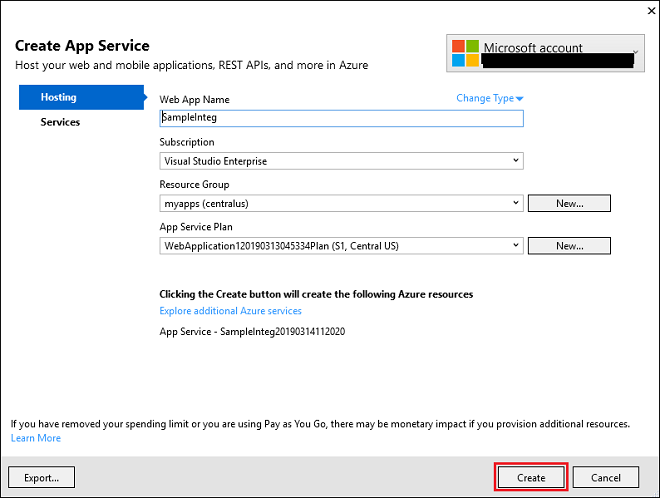
Δημιουργήστε μια λειτουργία για χρήση με την υπηρεσία εφαρμογής
Δημιουργήστε δείγμα κώδικα για τη συνάρτηση client-voice.
Ανατρέξτε στη λειτουργία από το αρχείο readme που είναι ενσωματωμένο με το δείγμα ενσωμάτωσης softphone στην Πύλη Dynamics 365 Insider.Χρησιμοποιήστε το δείγμα κώδικα για τη συνάρτηση capability-token.
Ανατρέξτε στη λειτουργία από το αρχείο readme που είναι ενσωματωμένο με το δείγμα ενσωμάτωσης softphone στην Πύλη Dynamics 365 Insider.
Σημείωμα
Αποθηκεύστε τη διεύθυνση URL για τη συνάρτηση capability-token που λαμβάνετε από το παραπάνω δείγμα κώδικα. Για παράδειγμα, η η διεύθυνση URL είναι https://sampleinteg.sample/capability-token.
Διαμορφώστε ένα δείγμα εφαρμογής στο Dynamics 365
Σημειώστε τη βασική διεύθυνση URL του οργανισμού Dynamics 365 στην οποία είναι αποθηκευμένοι όλοι οι πόροι web. Για έναν διαδικτυακό οργανισμό, αυτό θα πρέπει να έχει τη μορφή
https://<orgname>.crmXX.dynamics.com. Για παράδειγμα:https://sampleorg.crm10.dynamics.comΛάβετε τη λύση Πλαίσιο ενοποίησης καναλιών Dynamics 365. Περισσότερες πληροφορίες δείτε Λήψη Πλαισίου ενοποίησης καναλιών Dynamics 365.
Διαμορφώστε τον πάροχο καναλιού παρέχοντας τις λεπτομέρειες όπως φαίνεται στον πίνακα. Για περισσότερες πληροφορίες, ανατρέξτε στο θέμα Ρύθμιση παραμέτρων παρόχου καναλιού.
Πεδίο Description Ονομασία Όνομα του παρόχου καναλιού.
Παράδειγμα: ContosoUnique Name Ένα μοναδικό αναγνωριστικό σε μορφή <πρόθεμα>_<όνομα>.
ΣΗΜΑΝΤΙΚΟ: Τα παρακάτω είναι απαραίτητα για το μοναδικό όνομα:- Το πρόθεμα μπορεί να είναι αλφαριθμητικό μόνο και το μήκος του πρέπει να κυμαίνεται από 3 έως 8 χαρακτήρες.
- Ένας χαρακτήρας υπογράμμισης πρέπει να υπάρχει ανάμεσα στο πρόθεμα και το όνομα
Label Η ετικέτα εμφανίζεται ως ο τίτλος στο γραφικό στοιχείο.
Παράδειγμα: ContosoΔιεύθυνση URL καναλιού Το URL καναλιού πρέπει να έχει τη μορφή: <azure_app_service_url>?base=<crm_base_url>
Σημείωση: Για αυτό το δείγμα, η διεύθυνση URL είναιhttps://sampleinteg.azurewebsites.net?base=https://sampleorg.crm10.dynamics.com.Ενεργοποίηση εξερχόμενης επικοινωνίας Όχι Παραγγελία καναλιού 0 Έκδοση API 2.0 Αξιόπιστος τομέας Ο τομέας (URL) που έχει πρόσβαση στα API πλαισίου ενοποίησης καναλιών. Επιλέξτε εφαρμογές ενοποιημένου περιβάλλοντος εργασίας για το κανάλι Η λίστα εφαρμογών ενοποιημένου περιβάλλοντος εργασίας όπου το κανάλι εμφανίζεται για εκπροσώπους. Επιλέξτε τους ρόλους για το κανάλι Οι ρόλοι ασφαλείας που υπάρχουν στο Dynamics 365.
Σημείωση: Εάν δεν εκχωρήσετε κανένα ρόλο, ο πάροχος καναλιού εμφανίζεται σε όλους τους χρήστες που έχουν εκχωρηθεί για την εφαρμογή Ενοποιημένο περιβάλλον εργασίας Dynamics 365.Εκκινήστε την εφαρμογή Ενοποιημένο περιβάλλον εργασίας για να δείτε το γραφικό στοιχείο επικοινωνίας στην αριστερή πλευρά.
Σημαντικό
- Όλες οι διευθύνσεις URL πρέπει να είναι HTTPS.
- Εάν χρησιμοποιείτε ένα αυτο-υπογεγραμμένο πιστοποιητικό για την εφαρμογή Azure ή τον οργανισμό Dynamics 365, ορισμένα προγράμματα περιήγησης ενδέχεται να απορρίψουν τη σύνδεση και να αποτύχουν να φορτώσουν το δείγμα τηλεφώνου. Ως λύση, ανοίξτε την εφαρμογή Azure σε ξεχωριστή καρτέλα και αποδεχτείτε το πιστοποιητικό μία φορά.
- Βεβαιωθείτε ότι η πρόσβαση στο μικρόφωνο και τα ηχεία δεν αποκλείεται από την πολιτική του προγράμματος περιήγησης.
Εισαγωγή δεδομένων ρύθμισης παραμέτρων
Λήψη του Εργαλείο μετεγκατάστασης ρύθμισης παραμέτρων. Το Εργαλείο μετεγκατάστασης ρύθμισης παραμέτρων θα είναι διαθέσιμο ως πακέτο NuGet.
Εκκινήστε το Εργαλείο μετεγκατάστασης ρύθμισης παραμέτρων. Κάντε διπλό κλικ στο DataMigrationUtility.exe στο φάκελο:
[your folder]\Tools\ConfigurationMigration\.Στην κύρια οθόνη, επιλέξτε Εισαγωγή δεδομένων, και επιλέξτε Συνέχεια.
Στην οθόνη Σύνδεση δώστε τα στοιχεία ελέγχου ταυτότητας για να συνδεθείτε στην παρουσία σας Dynamics 365 από το σημείο από όπου θέλετε να εισαγάγετε δεδομένα. Εάν έχετε πολλούς οργανισμούς στο Dynamics 365 server και θέλετε να επιλέξετε τον οργανισμό στον οποίο θα εισαγάγετε τα δεδομένα ρύθμισης παραμέτρων, επιλέξτε το πλαίσιο ελέγχου Να εμφανίζεται πάντα η λίστα με τους διαθέσιμους οργανισμούς. Επιλέξτε Σύνδεση.
Εάν έχετε πολλούς οργανισμούς και επιλέξατε το πλαίσιο ελέγχου Να εμφανίζεται πάντα η λίστα με τους διαθέσιμους οργανισμούς, η επόμενη οθόνη σάς επιτρέπει να επιλέξετε τον οργανισμό στον οποίο θέλετε να συνδεθείτε. Επιλέξτε τον οργανισμό Dynamics 365 στον οποίο θέλετε να συνδεθείτε.
Δώστε το αρχείο δεδομένων (data.zip) που πρόκειται να εισαχθεί. Αναζητήστε το αρχείο δεδομένων και επιλέξτε το. Επιλέξτε Εισαγωγή δεδομένων.
Αυτό το βήμα απαιτείται μόνο εάν τα δεδομένα που εισάγετε περιέχουν τις πληροφορίες χρήστη του συστήματος προέλευσης. Εισαγάγετε τις πληροφορίες αντιστοίχισης του χρήστη στο σύστημα προορισμού. Μπορείτε να τις αντιστοιχίσετε όλες στο χρήστη που εκτελεί τη διαδικασία εισαγωγής ή να τις αντιστοιχίσετε σε μεμονωμένους χρήστες, χρησιμοποιώντας ένα αρχείο αντιστοίχισης του χρήστη (.xml). Εάν επιλέξετε το τελευταίο, θα πρέπει είτε να καθορίσετε ένα υπάρχον αρχείο αντιστοίχισης χρήστη ή μπορεί να το δημιουργήσει για λογαριασμό σας το εργαλείο. Εάν δημιουργήσετε ένα νέο αρχείο, συμπληρώστε το όνομα αντιστοίχισης του χρήστη στην παράμετρο Νέο για κάθε χρήστη στο διακομιστή προέλευσης. Όταν τελειώσετε, επιλέξτε το αρχείο αντιστοίχισης χρήστη στο εργαλείο και κάντε κλικ στο OK.
Η επόμενη οθόνη εμφανίζει την κατάσταση εισαγωγής των εγγραφών σας. Η εισαγωγή δεδομένων διεξάγεται σε πολλά στάδια, καθώς πρώτα πραγματοποιείται εισαγωγή των δεδομένων βάσης, ενώ παραμένουν σε ουρά τα εξαρτώμενα δεδομένα, και, στη συνέχεια, πραγματοποιείται εισαγωγή των εξαρτώμενων δεδομένων στα επόμενα στάδια, ώστε να αντιμετωπιστούν τυχόν εξαρτήσεις ή συνενώσεις δεδομένων. Έτσι, τα δεδομένα που εισάγονται είναι ξεκάθαρα και ομοιόμορφα.
Κάντε κλικ στο Τέλος για να κλείσετε το εργαλείο.